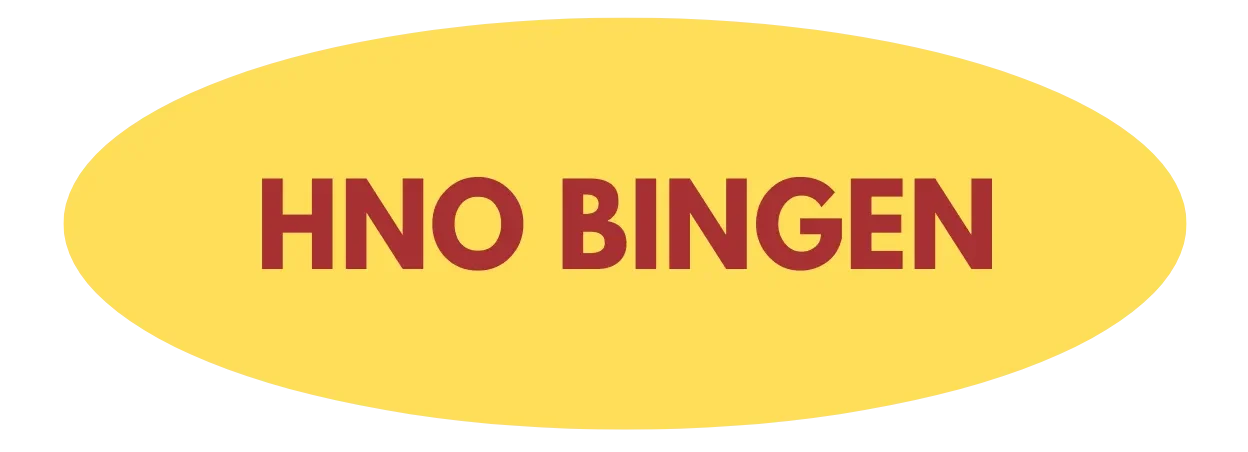Xbox Series X/S automatisch aktualisieren: So bleiben Sie immer auf dem neuesten Stand
Ihre Xbox Series X/S läuft träge, Spiele stürzen ab oder die Benutzeroberfläche ruckelt? Oft liegt das Problem nicht an defekter Hardware, sondern an veralteter System-Software. Microsoft rollt regelmäßig wichtige Updates aus, die nicht nur neue Features bringen, sondern auch kritische Sicherheitslücken schließen und die Performance Ihrer Konsole spürbar verbessern. Doch viele Nutzer übersehen eine entscheidende Einstellung, die dafür sorgt, dass diese Updates automatisch im Hintergrund installiert werden.
Warum automatische Updates so wichtig sind
Die Xbox Series X/S ist weit mehr als nur eine Spielekonsole – sie ist ein komplexer Computer mit eigenem Betriebssystem. Wie bei jedem modernen Gerät entdecken Entwickler kontinuierlich Optimierungsmöglichkeiten und beheben Bugs, die erst nach dem Verkaufsstart auftreten. Ohne regelmäßige Updates verpassen Sie nicht nur neue Funktionen, sondern riskieren auch Sicherheitslücken und Performance-Probleme.
Ein besonders ärgerliches Szenario: Sie möchten am Wochenende entspannt zocken, doch stattdessen müssen Sie erst lange warten, bis ein mehrere Gigabyte großes System-Update heruntergeladen und installiert ist. Mit der richtigen Konfiguration gehört dieses Problem der Vergangenheit an.
Schritt-für-Schritt: Automatische Updates aktivieren
Die Aktivierung der automatischen System-Updates erfolgt über das Einstellungsmenü Ihrer Xbox. Drücken Sie die Xbox-Taste auf Ihrem Controller und navigieren Sie zu Einstellungen > Allgemein > Energieoptionen > Energieoptionen anpassen. Hier finden Sie verschiedene Optionen, die Sie gezielt anpassen können.
Die beiden wichtigsten Einstellungen sind Meine Konsole immer aktualisieren und Meine Spiele und Apps immer aktualisieren. Die erste Option sorgt dafür, dass System-Updates ohne Ihr Zutun heruntergeladen und installiert werden. Die zweite Einstellung behandelt alle installierten Spiele gleichermaßen und sorgt dafür, dass auch diese automatisch die neuesten Patches erhalten.
Es ist wichtig zu wissen, dass es derzeit keine Möglichkeit gibt, automatische Updates nur für bestimmte Spiele zu aktivieren. Die Einstellung gilt für alle installierten Titel gleichermaßen – Sie können sie nur komplett aktivieren oder deaktivieren.
Der Instant-On Modus: Ihr Schlüssel zu nahtlosen Updates
Hier kommt der entscheidende Punkt, den viele Xbox-Besitzer übersehen: Automatische Updates funktionieren nur dann zuverlässig, wenn Ihre Konsole im „Instant-On“ Energiesparmodus läuft. Im Standard-Energiesparmodus schaltet sich die Xbox komplett ab und kann keine Hintergrundaktivitäten ausführen.
Um den Instant-On Modus zu aktivieren, navigieren Sie zu Einstellungen > Allgemein > Energieoptionen. Wählen Sie hier „Instant-On“ aus. Ihre Konsole verbraucht dann zwar etwas mehr Strom im Standby, dafür erhalten Sie aber erhebliche Vorteile wie schnelleres Hochfahren in wenigen Sekunden, automatische Downloads von Updates und neuen Game Pass-Titeln sowie die Remote-Installation von Spielen über die Xbox-App.

Netzwerkverbindung optimieren
Damit Updates reibungslos funktionieren, sollten Sie auch Ihre Netzwerkeinstellungen überprüfen. Eine stabile Internetverbindung ist essentiell – sowohl über WLAN als auch per Ethernet-Kabel. Besonders bei größeren System-Updates empfiehlt sich eine kabelgebundene Verbindung, da diese in der Regel stabiler und schneller ist.
Prüfen Sie regelmäßig Ihre Download-Geschwindigkeit über die Xbox-Netzwerkeinstellungen. Falls die Werte deutlich unter Ihrer gebuchten Internetgeschwindigkeit liegen, können DNS-Server-Änderungen oder Router-Optimierungen helfen.
Speicherplatz intelligent verwalten
Ein häufiger Grund für fehlgeschlagene Updates ist mangelnder Speicherplatz. Xbox-Updates benötigen oft temporär mehr Platz, als die finale Installation später belegt. Halten Sie daher immer ausreichend freien Speicher vor, um Update-Probleme zu vermeiden.
Nutzen Sie die intelligente Speicherverwaltung der Xbox: Unter System > Speicher können Sie nicht nur den verfügbaren Platz einsehen, sondern auch selten genutzte Spiele auf externe Speicher verschieben. Moderne externe SSDs über USB 3.0 bieten dabei eine gute Performance für ältere Xbox One-Titel.
Problembehandlung bei Update-Fehlern
Manchmal klappt auch bei perfekter Konfiguration nicht alles reibungslos. Falls Updates hängen bleiben oder Fehlermeldungen auftreten, helfen verschiedene Troubleshooting-Schritte weiter.
- Harter Reset durch 10-sekündiges Halten der Power-Taste
- Netzwerkverbindung trennen und neu verbinden
- Update-Cache über die Netzwerkeinstellungen leeren
- Konsole komplett neu starten
Falls weiterhin Probleme auftreten, können Sie einzelne Updates auch manuell über die Spielebibliothek anstoßen oder bei kritischen Systemupdates den Microsoft Support kontaktieren. Oftmals lösen sich hartnäckige Probleme durch einen vollständigen Neustart der Konsole oder durch das temporäre Deaktivieren und Wiederaktivieren der automatischen Updates.
Die richtige Balance zwischen Automatisierung und Kontrolle
Während automatische Updates zweifellos praktisch sind, möchten manche Spieler dennoch etwas Kontrolle behalten. Sie können die automatischen Updates jederzeit in den Energieoptionen deaktivieren, wenn Sie beispielsweise ein wichtiges Online-Match nicht durch unerwartete Neustarts unterbrechen möchten.
Die Kombination aus aktivierten automatischen Updates und Instant-On Modus verwandelt Ihre Xbox Series X/S in eine selbst-wartende Gaming-Maschine. Die korrekte Einrichtung über Einstellungen > Allgemein > Energieoptionen sorgt dafür, dass sowohl System- als auch Spiele-Updates im Hintergrund installiert werden. Sie können sich auf das konzentrieren, was wirklich zählt: großartige Spiele erleben, ohne von technischen Unterbrechungen gestört zu werden.
Denken Sie daran, dass beide Update-Optionen unabhängig voneinander aktiviert werden können und für alle Spiele gleichermaßen gelten. Mit einer stabilen Internetverbindung und ausreichend Speicherplatz steht dem unterbrechungsfreien Gaming-Vergnügen nichts mehr im Wege.
Inhaltsverzeichnis